老鸟传道 解决Vista播放影视“双语”问题
不知道大家是否还记得?在Windows XP时代,很多多媒体文件在播放时,两个声道通常一个是普通话,另一个是英语或粤语(这样的媒体文件多见于盗版的视频文件)。这个时候,用户可以通过调整系统音频属性(即禁止其中一个声道发声)来播放多媒体文件,这样就不会有“混音”的情况出现了。
但是在Windows Vista系统中,当用户遇到这样的问题时却发现,Vista音频属性中无法调整单声道(如图1、2)。

图1 系统托盘处的音量合成器

图1 音量合成器

图1 系统托盘处的音量合成器

图1 音量合成器

图1 音量合成器
小提示:
请注意图1中的红色方框,当用户使用了某个播放器播放视频文件时,比如暴风影音,该对话框中将会自动添加该播放器的控制选项。用户可以在后面介绍的文章中予以清除或保留。
在图1除了在“设备”下的“扬声器”,笔者找不到任何可以调整声道的地方。这是怎么回事呢?难道为了打击盗版,连设置声道的功能都取消了?这只是笔者的搞笑猜想,在事实上当然是没有了,只不过微软把这个功能设置隐藏的比较深。
打开控制面板,双击“声音”图标,在弹出的“声音”属性对话框中,请鼠标选中“扬声器”图标(红色方框1处),选中后再单击右下角的“属性”按钮(红色方框处2处,如图3)。

图3 选中扬声器图标
单击“属性”按钮后,系统将会弹出下一个对话框,然后在该对话框中切换到“级别”选项,单击红色方框处的“平衡”按钮(如图4)。
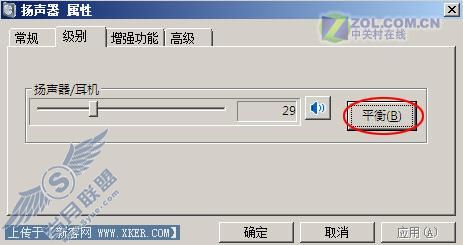
图4 点击平衡按钮
此时,系统将再次弹出一个“平衡”属性对话框(如图5):

图5 平衡属性对话框
在这个对话框中,用户可以根据媒体文件所占据的声道情况进行调节,直至达到你满意的情况为止。
在使用该方法进行调节时,笔者所试验的具有“双语”媒体的文件基本都可以达到自己满意的状态,但是也有个别文件出现无法调节的情况,比如调节完毕后,在播放媒体文件时会出现“非法操作”,或是没有任何提示信息,直接退出。
小提示:
在满足以上的情况下做出的调节,如果出现媒体文件无法正常播放,一般是由于该文件在压制过程中造成的,与用户系统和播放器没有关系。